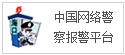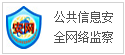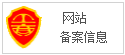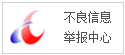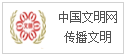win10还能这样玩?安卓手机控制电脑
2020-08-10 06:25:28阅读:-
来源:
win10家庭版不支持远程桌面,大家可以升级到专业版体验一下首先,电脑端设置,在设置中打开远程桌面打开后,将手机和电脑连接在同一网络下在手机中下载Miscrosoft远程桌面下载完成后在桌面上是这个样子的打开之后点击右上角选择扫描到的电脑然后点击右上角保存,然后连接时登录账户。
今天给大家介绍一个win10好玩的功能——远程桌面;
连接之后是这个样子的:这个是安卓手机连接成功界面
还是非常流畅的
接下来教大家如何体验,远程桌面是win10专业版的一个功能,win10家庭版不支持远程桌面,大家可以升级到专业版体验一下
首先,电脑端设置,在设置中打开远程桌面
打开后,将手机和电脑连接在同一网络下
在手机中下载Miscrosoft远程桌面
下载完成后在桌面上是这个样子的
打开之后点击右上角
选择扫描到的电脑(截图中选择Light-ELF)
然后点击右上角保存,然后连接时登录账户,如果你的电脑是用微软账户登陆,请使用你的微软账户和密码,如果是本地账户,请使用本地账户名和密码登陆
连接成功之后就是这个样子
大功告成,这里说一下,一定要连接同一网络下,或者电脑开热点手机连接,还有就是计算机名称尽量不要设置中文,会出现无法识别,无法连接的情况
感谢阅读,有问题评论区回复或私信哦
求关注哦,趣人类给你带来不一样的快乐
(正文已经结束)
推荐阅读:迷你台式机
免责声明及提醒:此文内容为本网所转载企业宣传资讯,该相关信息仅为宣传及传递更多信息之目的,不代表本网站观点,文章真实性请浏览者慎重核实!任何投资加盟均有风险,提醒广大民众投资需谨慎!
相关新闻
- 2020-03-22·电动车产业的春天来了
- 2020-04-04·2000元以内6款超高性价比手
- 2020-04-17·斩获 IHS Markit 汽
- 2020-04-25·一加手机 6 评测:均衡中带着
- 2020-05-01·高通联发科双版本?一加8系列配
资讯排行


 手机阅读分享话题
手机阅读分享话题